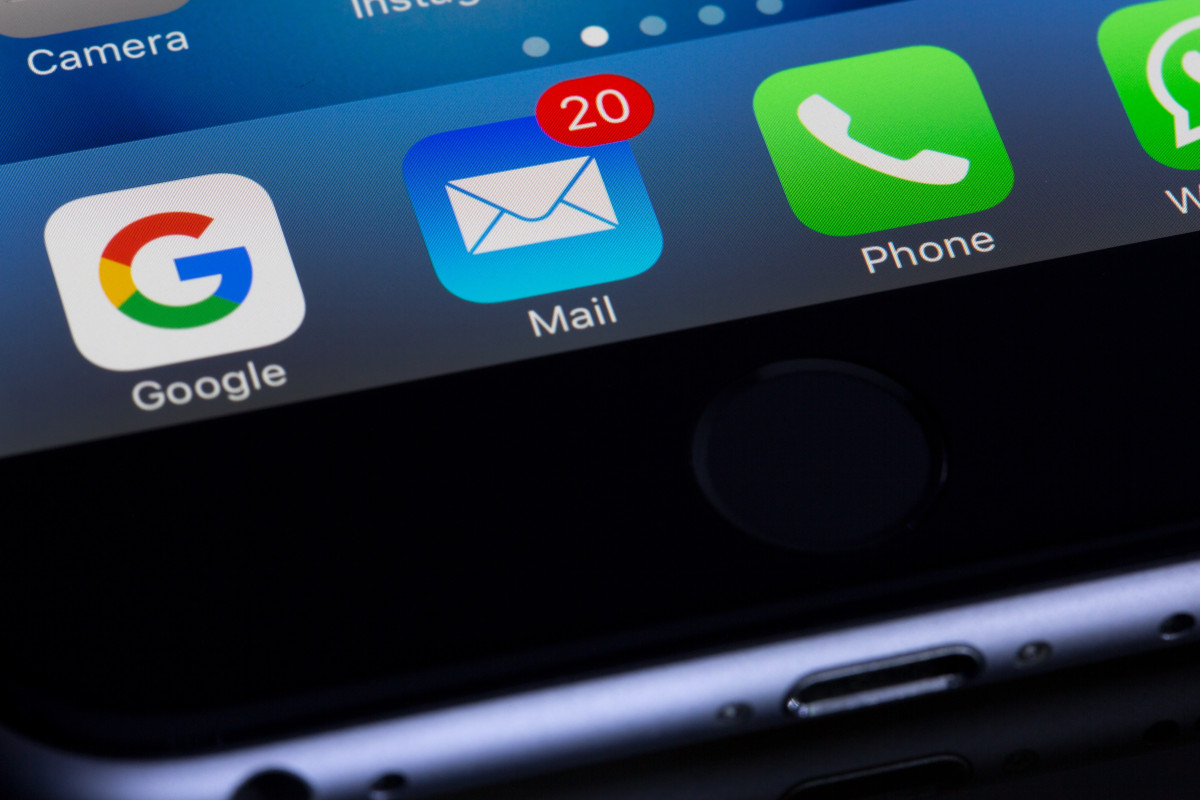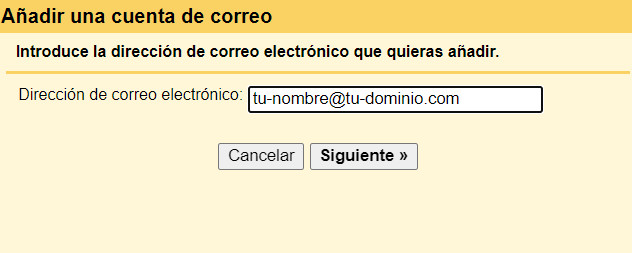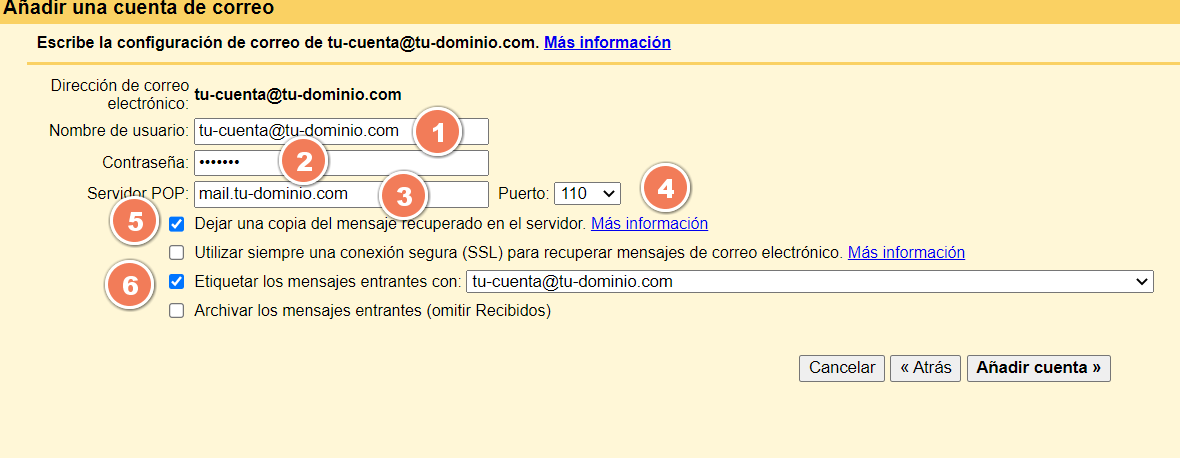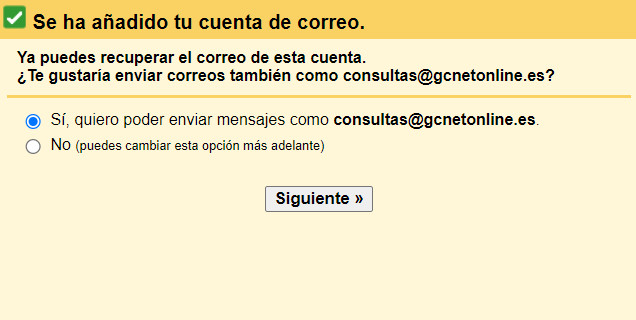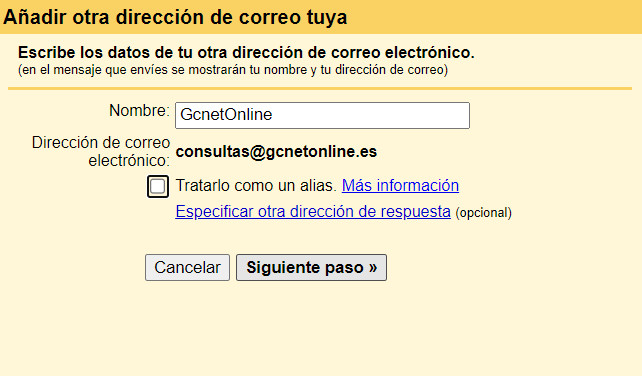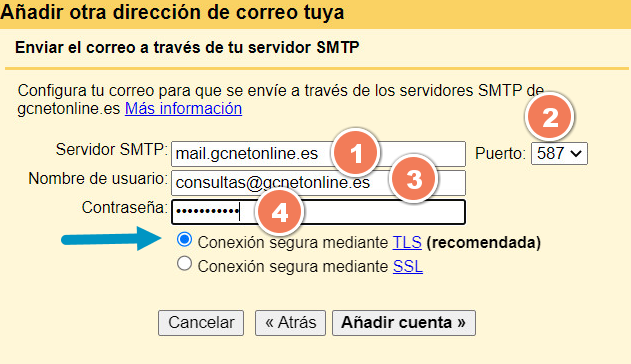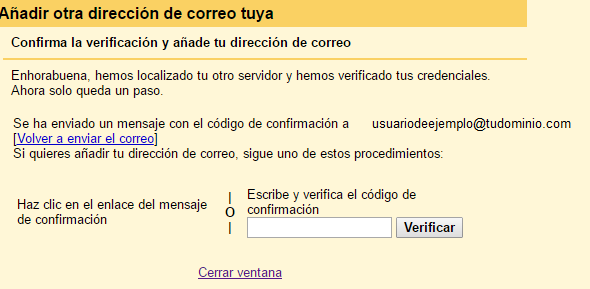Configurar una cuenta de correo electrónico externa en Gmail es un proceso sencillo que te permite acceder y administrar todos tus correos electrónicos en un solo lugar.
A continuación, te explicaré cómo configurar una cuenta externa en Gmail en cuatro sencillos pasos.
Paso 1
El primer paso es iniciar sesión en tu cuenta de Gmail. Si no tienes una cuenta de Gmail, puedes crear una nueva visitando el sitio web de Gmail y seguir los pasos de registro. Una vez que hayas iniciado sesión, estarás listo para comenzar el proceso de configuración.
Paso 2
Una vez que hayas iniciado sesión en Gmail, en la esquina superior derecha de la pantalla, verás un icono de engranaje 1 . Haz clic en ese icono y se desplegará un menú. En el menú, selecciona la opción "Ver todos los ajustes" 2 para acceder a la página de configuración de Gmail.
Imagen: Fuente propia
Paso 3
En la página de configuración de Gmail, verás varias pestañas. Haz clic en la pestaña "Cuentas e importación" 1 . En esta sección, encontrarás la opción "Añadir una cuenta de correo electrónico" 2 . Haz clic en esa opción para comenzar el proceso de configuración de la cuenta externa.
Imagen: Fuente propia
Paso 4
Se te abrirá una nueva ventana, en la que se te pedirá que añadas la dirección de correo electrónico de la cuenta externa que deseas agregar a Gmail. Asegúrate de añadir correctamente la dirección de correo electrónico. Una vez que hayas añadido la dirección, haz clic en el botón "Siguiente".
Imagen: Fuente propia
Paso 5
En este paso, hay que marcar lo seleccionado en la imagen.
Imagen: Fuente propia
Paso 6
Introduce los siguientes datos:
- 1 - Nombre de Usuario: Sustituye "tu-cuenta@tu-dominio.com" por tu dirección de correo.
- 2 - Contraseña: Teclea la contraseña de tu cuenta
- 3 - Servidor POP: Introduce el nombre de tu dominio, sustituye tu-dominio con tu dominio, en el caso de GcnetOnline, sería consultas@gcnetonline.es
- 4 - Selecciona el puerto: Normalmente suele ser el 110.
- 5 - Opcional: Marca la opción, si quieres que se quede una copia de tus correos en el servidor.
- 6 - Opcional: Marca esta opción, si quieres que tus correos se guarden en una etiqueta separada. Aunque esta opción no es obligatoria, por experiencia yo siempre la marco, de esta forma tengo los correos de mis diferentes cuentas separadas.
También te recomiendo que marques la casilla "Utilizar siempre una conexión SSL", aunque esta opción depende de donde tengas alojado tu dominio.
Si todo ha ido bien, ya tienes configurada tu cuenta en Gmail, para recibir tus correos.
Precaución
Consulta antes con tu provvedor, la datos de configuración de tu dominio
Imagen: Fuente propia
Paso 7 (opcional)
Una vez añadida tu cuenta, tendrás que decidir si quieres enviar correos usando esta dirección en el remitente. Esta función te permite enviar correos desde Gmail, como si los mandaras desde tu cuenta de correo electrónico tu-cuenta@tu-dominio.com
Si has decidido enviar correos con tu cuenta, desde Gmail, sigue con los siguientes pasos, en caso contrario, ya has terminado de configurar tu cuenta para recibir correos desde tu cuenta, en la cuenta de Gmail.
Imagen: Fuente propia
Paso 8
En Nombre debes de poner algo que identifique a tu correo, en este caso, como vamos a enviar correos usando una cuenta de GcnetOnline, lo hemos identificado como ves en la Imagen.
La opción "Tratarlo como un alias", resulta útil cuando tienes otras direcciones de correo electrónico que quiere que Gmail trate como si fueran tu dirección principal.
Consejo
Si la dirección de correo que has configurado es tu dirección principal, no es aconsejable marcar la opción "Tratarlo como un alias".
Imagen: Fuente propia
Paso 9
Configuración del correo saliente SMTP.
- 1 - Servidor SMTP: mail.tu-dominio.com
- 2 - Puerto: Normalmente es el 587, pero también pueden usarse el 25 ó el 465. Si uno no te funciona prueba con el siguiente.
- 3 - Usuario: tu-cuenta@tu-dominio.com
- 4 - Contraseña: La contraseña de tu correo
Es recomendable "Activar" Conexión segura mediante TLS.
Precaución
Consulta antes con tu provvedor, la datos de configuración de tu dominio
Imagen: Fuente propia
Paso 10
Te llegará un correo de confirmación a «tu-correo@tu-dominio.com» con el que tendrás que validar la configuración realizada en GMAIL.
Imagen: Fuente propia
Configurar una cuenta de correo electrónico externa en Gmail es un proceso sencillo que te permite acceder y administrar tus correos electrónicos de diferentes cuentas en un solo lugar.
Recuerda
Que puedes agregar múltiples cuentas externas a Gmail siguiendo los mismos pasos. Esto te permitirá administrar todos tus correos electrónicos de diferentes plataformas en una sola plataforma, lo cual es muy conveniente y ahorra tiempo.
Fuente fotografía: Pexels